Power BI Desktop -projektit (ESIKATSELU)
Tärkeä
Power BI Desktop -projektit ovat tällä hetkellä esikatseluvaiheessa.
Power BI Desktop esittelee uuden tavan luoda, tehdä yhteistyötä ja tallentaa projekteja. Kun tallennat työsi Power BI -projektina (PBIP), raportin ja semanttisen mallin kohdemääritykset tallennetaan yksittäisinä vain teksti -tiedostoina yksinkertaisessa, intuitiivisessa kansiorakenteessa.
Työn tallentamisessa projektina on seuraavia etuja:
Tekstieditorin tuki : Kohteen määritystiedostot ovat JSON-muotoiltuja tekstitiedostoja, jotka sisältävät semanttisen mallin ja raportin metatiedot. Ne ovat julkisesti dokumentoituja ja ihmisen luettavissa. Vaikka projektitiedostot tukevat yksinkertaisia tekstinmuokkaustyökaluja, kuten Muistio, on parempi käyttää koodieditoria, kuten Visual Studio Codea (VS Code), joka tarjoaa monipuolisen muokkauskokemuksen, kuten intellisensen, vahvistuksen ja Git-integroinnin.
Kohdemääritysten ohjelmallinen luominen ja muokkaaminen: voit luoda komentosarjoja suositulla ja helppokäyttöisella TMSL (Tabular Model Scripting Language) -kielellä. Voit myös luoda omia mukautettuja sovelluksia, jotta voit tehdä muutoksia kohdemääritelmiisi. Sovellukset voivat perustua kohdemääritysten rakenteet ja/tai asiakaskirjastojen julkiseen dokumentaatioon.
Lähteen hallinta : Semanttinen Power BI -malli ja raporttikohteiden määritykset voidaan tallentaa lähteen hallintajärjestelmään, kuten Git. Gitissä voit seurata versiohistoriaa, verrata versioita (diff) ja palata aiempiin versioihin. Yhteistyön esto voidaan poistaa myös käytettäessä Power BI Desktopia käyttämällä tuttuja yhteistyömekanismeja ristiriitojen ratkaisemiseksi (yhdistäminen) ja muutosten tarkistamisessa (pull-pyynnöt). Saat lisätietoja ohjeartikkelista Versionhallinta Gitissä.
Jatkuva integrointi ja jatkuva toimitus (CI/CD) – Voit käyttää järjestelmiä, joissa organisaatiosi kehittäjät lähettävät ehdotetun muutoksen CI/CD-järjestelmään. Järjestelmä vahvistaa muutoksen laadukkailla porteilla ennen muutoksen soveltamista tuotantojärjestelmään. Nämä laatuportit voivat sisältää muiden kehittäjien tekemiä kooditarkituksia, automatisoidun testauksen ja automaattisen koonnin muutosten eheyden vahvistamiseksi. CI/CD-järjestelmät on yleensä kehitetty olemassa olevien lähdeohjausjärjestelmien pohjalta. Lisätietoja on artikkelissa DevOps – jatkuva integrointi ja DevOps – jatkuva toimitus.
Video
Katso, miten Power BI Desktop -projektit ja muut kehittäjätilan ominaisuudet esitellään Microsoft Build 2023:ssa.
Esiversiotoimintojen käyttöönotto
Projektina tallentaminen Power BI Desktopissa on tällä hetkellä esikatseluvaiheessa. Tarvitset Premuim-käyttöoikeuden, jotta voit käyttää tätä ominaisuutta. Sinun on otettava se käyttöön esikatselutoiminnoissa.
Jos haluat ottaa sen käyttöön, valitse Power BI Desktopin >Tiedosto>Asetukset ja vaihtoehdot>Asetukset>Esikatseluominaisuudet -kohdassa Power BI Projectin valintaruutu (.pbip) -tallennusvaihtoehto.
Tallenna projektina
Jos olet tekemässä uutta projektia tai olet avannut aiemmin luodun Power BI Desktop -tiedoston (pbix), voit tallentaa työsi Power BI - projektitiedostona (pbip):
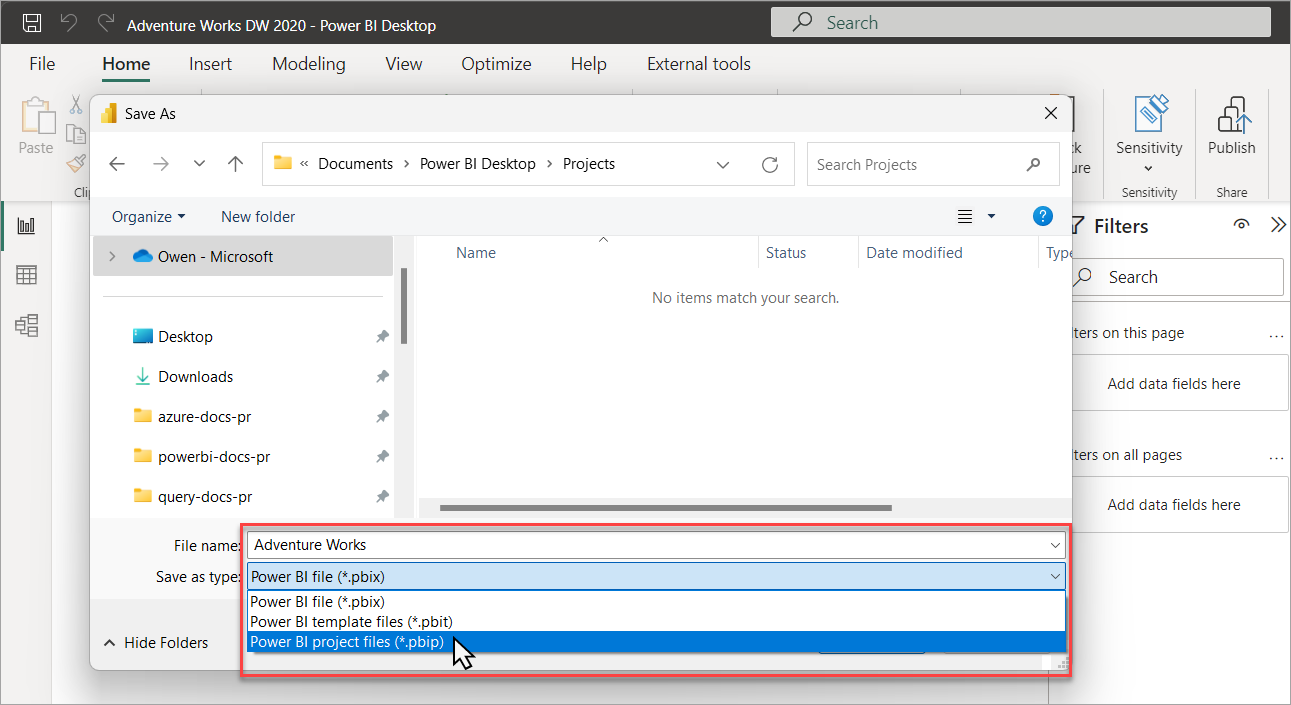
Kun tallennat projektina, Power BI Desktop tallentaa raportti- ja semanttiset mallikohteet kansioiksi, joista kukin sisältää kohteen määrittäviä tekstitiedostoja. Näet seuraavat:
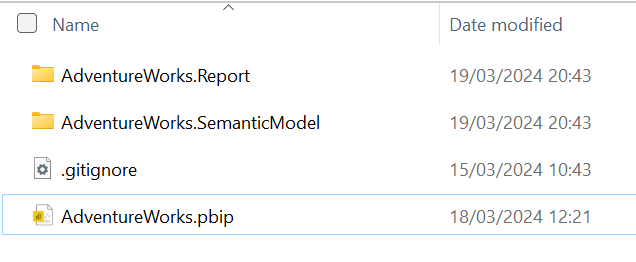
Kun olet tallentanut projektina, näet, kun työskentelet projektin parissa, katsomalla otsikkoriviä:
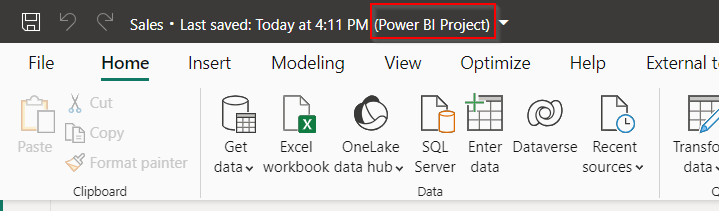
Jos napsautat otsikkoriviä, esiin tulee pikaikkuna, joka koskee Power BI -projektia. Näin voit paikantaa projektitiedostot sekä raportin näyttönimiasetukset ja semanttisen mallin. Voit avata kansion myös resurssienhallinnassa napsauttamalla polkuja.
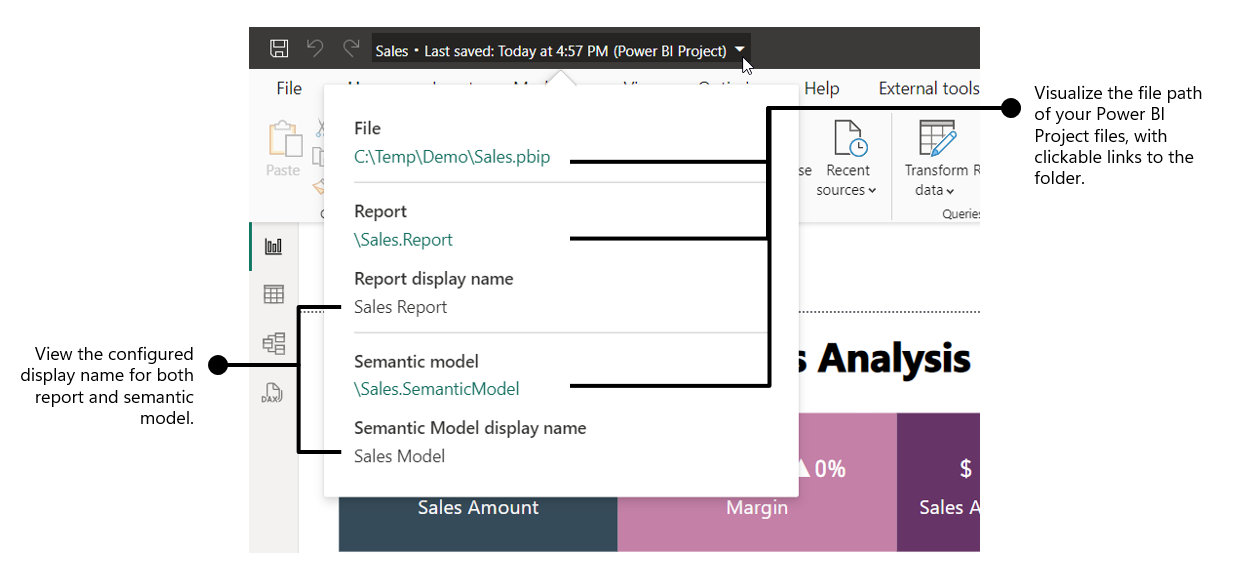
Tutustutaan tarkemmin siihen, mitä näet projektisi pääkansiossa:
<projektin nimi>. SemanticModel
Semanttista Power BI -mallia edustavien tiedostojen ja kansioiden kokoelma. Se sisältää joitakin tärkeimmistä tiedostoista, joita todennäköisesti käsittelet, kuten model.bim. Lisätietoja täällä olevia tiedostoja, alikansioita ja tiedostoja on Project Semantic Model -kansiossa.
<projektin nimi>. Raportti
Kokoelma tiedostoja ja kansioita, jotka edustavat Power BI -raporttia. Lisätietoja täällä olevia tiedostoja, alikansioita ja tiedostoja on Projektiraportti-kansiossa.
.gitIgnore
Määrittää tarkoituksella ei-seuratut tiedostot, jotka Gitin tulee ohittaa. Power BI Desktop luo .gitignore-tiedoston juurikansioon, kun se tallennetaan, jos sitä ei vielä ole olemassa.
Semanttisen mallin ja raportin alikansioilla on oletusarvoisesti .gitIgnore-kohdassa määritetyt git-ohitetut tiedostot:
├── project
│ ├── *.SemanticModel
│ │ ├── .pbi
│ │ │ ├── localSettings.json
│ │ │ └── cache.abf
│ ├── *.Report
│ │ ├── .pbi
│ │ │ └── localSettings.json
<projektin nimi.pbip>
PBIP-tiedosto sisältää osoittimen raporttikansioon. PBIP:n avaaminen avaa kohdennetun raportin ja mallin luomista varten.
Lisätietoja on pbip-rakenneasiakirjassa.
Avaa Power BI -projekti
Voit avata Power BI Desktopin Power BI -projektikansiosta joko avaamalla pbip-tiedoston tai pbir-tiedoston raporttikansiossa. Molemmat asetukset avaavat raportin muokkaamista ja semanttista mallia varten, jos semanttiseen malliin viitataan suhteellisesti.
Voit tallentaa useita raportteja ja semanttisia malleja samaan kansioon. Erillistä pbip-tiedostoa kullekin raportille ei tarvita, koska voit avata kunkin raportin suoraan raporttikansion .pbir-tiedostosta.
├── project
│ ├── AdventureWorks-Sales.Report
│ │ └── definition.pbir
│ ├── AdventureWorks-Stocks.Report
│ │ └── definition.pbir
│ ├── AdventureWorks.SemanticModel
| | └── *.*
│ .gitignore
└── AdventureWorks.pbip
Power BI Desktopin ulkopuoliset muutokset
Kun tallennat projektina, sinun ei ole pakko tehdä muutoksia semanttiseen malliisi ja raporttimäärityksiäsi vain Power BI Desktopissa. Voit käyttää muita työkaluja, kuten VS Codea, avoimen lähdekoodin yhteisötyökaluja, kuten Tabular Editoria, tai jopa Muistio. Kaikki tiedostot tai muutokset eivät kuitenkaan tue muokkaamista ulkoisilla avoimen lähdekoodin työkaluilla.
Muutokset tiedostoihin tai ominaisuuksiin Power BI Desktopin ulkopuolella voivat aiheuttaa odottamattomia virheitä tai jopa estää Power BI Desktopin avautumisen. Näissä tapauksissa sinun on ratkaistava tiedostoissa olevat ongelmat, ennen kuin yrität avata projektin uudelleen Power BI Desktopissa.
Jos mahdollista, Power BI Desktop ilmaisee tiedoston ja virheen sijainnin:
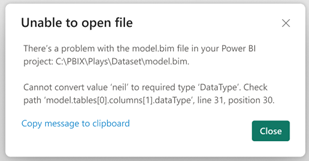
Seuraavien tiedostojen rakenteen tietoja ei dokumentoida. Esikatselun aikana näiden tiedostojen muutoksia Power BI Desktopin ulkopuolella ei tueta:
- Raportti\
- SemanticModel\
Mallin luominen
Voit tehdä muutoksia semanttisen mallin määritykseen käyttämällä ulkoisia työkaluja kahdella tavalla:
- Yhdistämällä Power BI Desktopin Analysis Service (AS) -esiintymään ulkoisilla työkaluilla.
- Muokkaamalla JSON-metatietoja model.bim-tiedostossa VS Coden tai muun ulkoisen työkalun avulla.
Kaikki malliobjektit eivät tue kirjoitustoimintoja. Muutosten käyttäminen tuettujen ulkopuolelle voi aiheuttaa odottamattomia tuloksia.
Objektit, jotka tukevat kirjoitustoimintoja:
| Object | Näyttöyhteys AS-esiintymään | Tiedoston muutos |
|---|---|---|
| Taulukot | Ei | Kyllä |
| Sarakkeet | Kyllä 1, 2 | Kyllä |
| Lasketut taulukot | Kyllä | Kyllä |
| Lasketut sarakkeet | Kyllä | Kyllä |
| Hierarkiat | Kyllä | Kyllä |
| Suhteet | Kyllä | Kyllä |
| Mittarit | Kyllä | Kyllä |
| Mallin suorituskykyilmaisimet | Kyllä | Kyllä |
| Laskentaryhmät | Kyllä | Kyllä |
| Perspektiivit | Kyllä | Kyllä |
| Käännökset | Kyllä | Kyllä |
| Rivitason suojaus (RLS) | Kyllä | Kyllä |
| Objektitason suojaus (OLS) | Kyllä | Kyllä |
| Huomautukset | Kyllä | Kyllä |
| M-lausekkeet | En | Kyllä 3, 4 |
Pidä mielessä:
Kaikki Power BI Desktopin ulkopuolella tehtyjen tiedostojen avaamiseen tehdyt muutokset edellyttävät uudelleenkäynnistämistä, jotta nämä muutokset näytetään Power BI Desktopissa. Power BI Desktop ei ole tietoinen muiden työkalujen tekemiin projektitiedostoihin tehdyistä muutoksista.
Power BI Desktop ei tue taulukoita, joissa on useita osioita. Vain yhtä osiota kullekin taulukolle tuetaan. Jos luot taulukoita, joissa on tyhjiä osioita tai useampi kuin yksi osio, saat virheilmoituksen raportin avaamisen yhteydessä.
Power BI Desktopin luomia automaattisia päivämäärätaulukoita ei tule muuttaa ulkoisten työkalujen avulla.
Kun vaihdat mallia, joka käyttää Suoraa kyselyä power BI:n semanttisen mallin tai Analysis Services -mallin yhdistämiseen, sinun on päivitettävä ChangedProperties- ja PBI_RemovedChildren-kokoelma, jotta muutettu objekti sisältää muokatut tai poistetut ominaisuudet. Jos ChangedProperties- ja/tai PBI_RemovedChildren ei päivitetä, Power BI Desktop voi korvata muutokset, kun kyselyä seuraavan kerran muokataan tai malli päivitetään Power BI Desktopissa.
1 – Sarakkeen tietotyypin muuttamista tuetaan. Sarakkeiden uudelleennimeämistä ei kuitenkaan tueta yhdistettäessä AS-esiintymään.
2 – Jos semanttisessa mallissa automaattinen päivämäärä ja aika -ominaisuus on käytössä ja luot uuden päivämäärä- ja aikasarakkeen Power BI Desktopin ulkopuolella, paikallista päivämäärätaulukkoa ei luoda automaattisesti.
3 - Partition SourceType on oltava Laskettu, M, Entiteetti tai Laskentaryhmä. Osiotilan täytyy olla Tuonti, DirectQuery tai Kaksois.
4 – Kaikki lausekkeen muokkaukset Power BI Desktopin ulkopuolella projektissa, jossa unappliedChanges.json , menetetään, kun näitä muutoksia otetaan käyttöön.
Jos taulukon kyselylausekkeita muokataan Power BI Desktopin ulkopuolella, taulukkotiedot poistetaan, kun Power BI Desktop käynnistetään uudelleen.
JSON-tiedostorakenteet
Useimmat projektitiedostot sisältävät metatietoja JSON-muodossa. Vastaavia JSON-rakenteet voidaan käyttää vahvistukseen ja dokumentointiin.
JSON-rakenteet:
- Lue lisätietoja määritettävissä olevat ominaisuudet.
- Käytä koodieditorin tarjoamaa sisäistä JSON-vahvistusta.
- Sisällön tuottamisen parantaminen syntaksin korostuksen, työkaluvihjeiden ja automaattisen täydennysten avulla.
- Käytä ulkoisia työkaluja, joilla on tietoja projektin metatietojen tuetuista ominaisuuksista.
VS Coden avulla voit yhdistää JSON-rakenteet luotuihin tiedostoihin. Projektitiedostojen JSON-rakenteet on annettu Power BI Desktop -mallien Git-säilössä.
Huomioitavat asiat ja rajoitukset
- Tämä toiminto edellyttää Premium-käyttöoikeutta.
- Power BI Desktop ei ole tietoinen muiden työkalujen tai sovellusten kanssa tehdyistä muutoksista. Ulkoisten työkalujen avulla tehdyt muutokset edellyttävät Power BI Desktopin käynnistämistä uudelleen, ennen kuin kyseiset muutokset näytetään.
- Luottamuksellisuustunnisteita ei tueta Power BI -projekteissa.
- Kaavionäkymä ohitetaan, kun malleja muokataan palvelussa.
- Kun tallennat Power BI -projektina, projektitiedostojen polun enimmäispituus on 260 merkkiä.
- Power BI Desktopissa et voi tallentaa suoraan PBIP-käyttäjänä OneDriveen ja SharePointiin.
- Kun muokkaat PBIP-tiedostoja Power BI Desktopin ulkopuolella, ne tulee tallentaa käyttämällä UTF-8:aa ilman BOM-koodausta.
- Raportin lingvististä rakennetta ei tueta Power BI -projekteissa.
- Power BI Desktop käyttää rivin lopussa CRLF:ää. Jos haluat välttää erojen ongelmat, määritä Git käsittelemään rivinpäätteet ottamalla käyttöön automaattinen sisällys.
- Power BI -projekteja ei tällä hetkellä tueta Microsoft Power BI Desktopissa (optimoitu Power BI -raporttipalvelin varten).
Usein kysytyt kysymykset
Kysymys: Kun tarkastelet semanttisen mallin ja raporttikohteen kansion määrityksiä, vain muutama tiedosto on merkitty pakolliseksi, mitä tapahtuu, jos poistan ne?
Vastaus: Power BI Desktop luo ne automaattisesti, kun tallennat projektina (PBIP).
Kysymys: Onko Power BI Desktop tietoinen muutoksista, joita teen Power BI -projektitiedostoihin ulkoisesta työkalusta tai sovelluksesta?
Vastaus: Ei. Tiedostoihin tehdyt muutokset edellyttävät, että Power BI Desktop käynnistetään uudelleen kyseisten muutosten mukaisesti.
Kysymys: Jos muunnan PBIX:n PBIP-muotoon, voinko muuntaa sen takaisin PBIX:ksi?
Vastaus: Kyllä. Voit tallentaa PBIX-sisällön PBIP-muodossa tai tallentaa PBIP:n PBIX-muodossa.
Kysymys: Voinko muuntaa PBIX:n PBIP:ksi ja päinvastoin ohjelmallisesti?
Vastaus: Ei. Voit muuntaa PBIX-tiedoston vain PBIP-tiedostoksi ja päinvastoin käyttämällä Power BI Desktopin Tiedosto>Tallenna nimellä -toimintoa.
Kysymys: Voinko ottaa käyttöön Power BI Desktop -projektin Azure Analysis Servicesissä (AAS) tai SQL Server Analysis Servicesissä (SSAS)?
Vastaus: Ei. Power BI Desktop -projektiraportin määrityksiä ei tueta AAS- ja SSAS-palveluissa. Mallimääritelmissä käytetään myös Parannettuja metatietoja, jotka ovat yksilöllisiä Power BI:lle. AAS- ja SSAS-projekteissa käytä Microsoft Visual Studiota mallien luomiseen, Git- ja Azure DevOps -integrointiin.
Liittyvä sisältö
Palaute
Tulossa pian: Vuoden 2024 aikana poistamme asteittain GitHub Issuesin käytöstä sisällön palautemekanismina ja korvaamme sen uudella palautejärjestelmällä. Lisätietoja on täällä: https://aka.ms/ContentUserFeedback.
Lähetä ja näytä palaute kohteelle